Windows 8 zeigt keine Filme
Wichtige Einstellungen
von Konstantin Pfliegl - 12.02.2013
Mit diesen Einstellungen verbessern Sie zum Beispiel die Darstellungsqualität eines Videos oder Sie passen das Aussehen des Abspielprogramms an.
Bildqualität verbessern: Drücken Sie im VLC Media Player [Strg E]. Es öffnet sich das Fenster „Anpassungen und Effekte“. Wechseln Sie auf die Registerkarte „Videoeffekte, Genauigkeit“ und aktivieren Sie „Bildjustierung“. Über die Schieberegler passen Sie Bildeinstellungen wie die Helligkeit an.
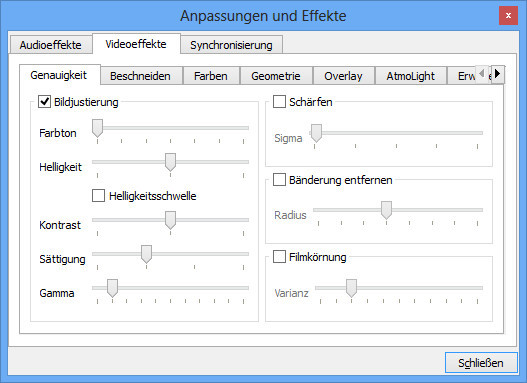
Videoeffekte: In diesem Dialogfenster legen Sie die Helligkeit und den Kontrast fest, etwa wenn ein Film zu dunkel oder zu flau ist
VLC nur einmal starten: Ein Doppelklick auf eine Mediendatei im Windows-Explorer oder das Einlegen einer Film-DVD startet oft mehrere Instanzen des VLC Media Players. Um dies zu ändern, drücken Sie in VLC [Strg P]. Aktivieren Sie unter „Interface“ die Einstellung „Nur eine Instanz erlauben“.
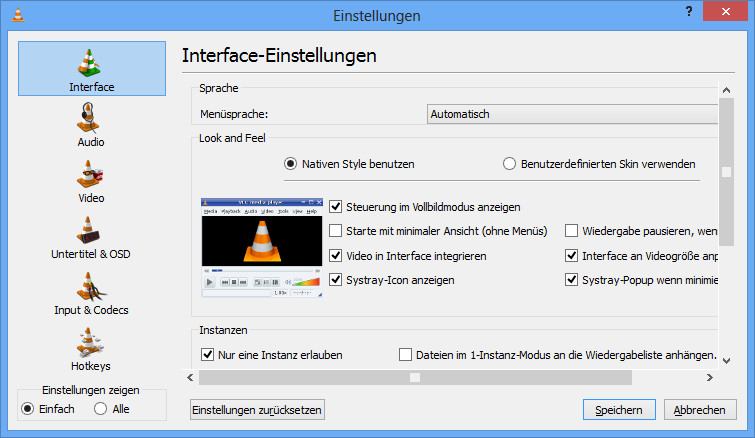
Nur ein VLC-Fenster: Wenn Sie mehrere Dateien hintereinander öffnen, dann starten mehrere Fenster des VLC Media Players. Mit der Einstellung „Nur eine Instanz erlauben“ öffnet sich stets nur ein Fenster
Untertitel einblenden: Viele Film-DVDs integrieren Untertitel. Diese blenden Sie ein, indem Sie im Hauptfenster „Video, Untertitelspur“ wählen und auf einen Untertitel klicken.